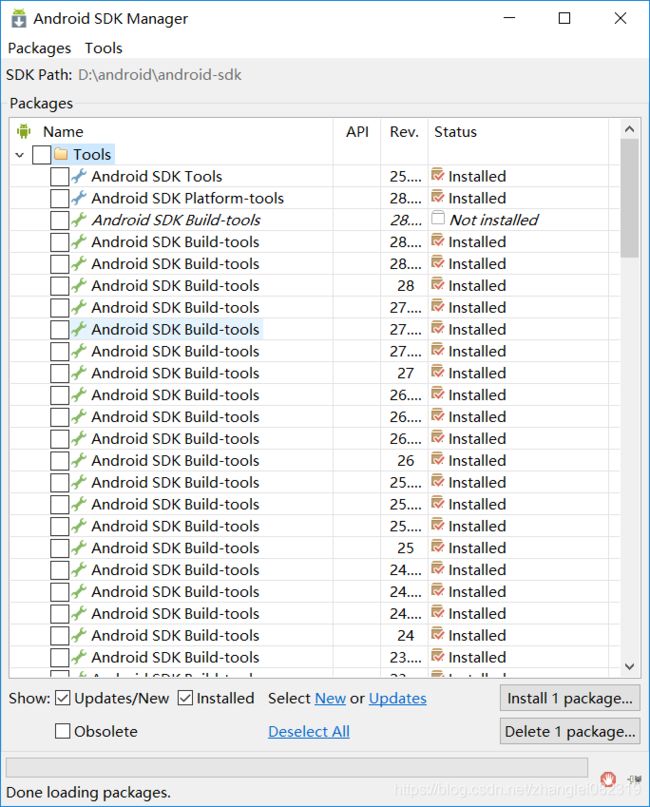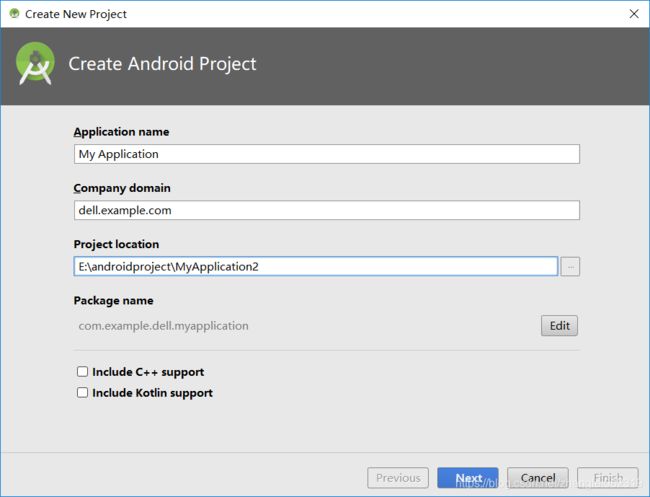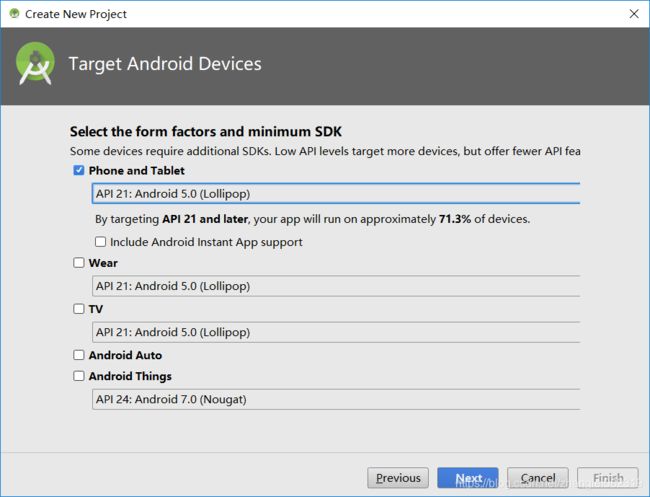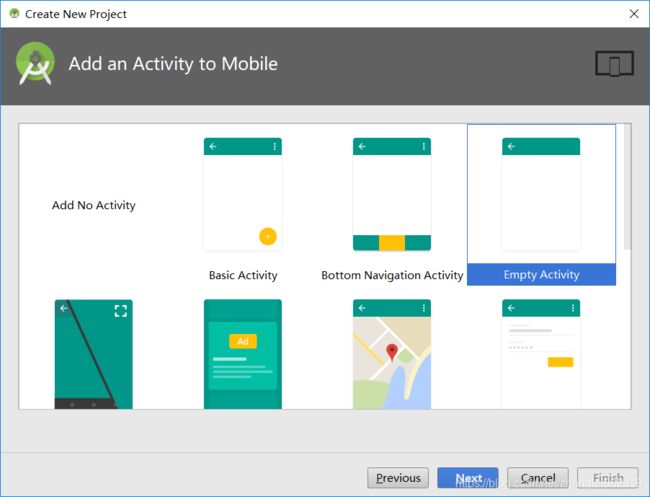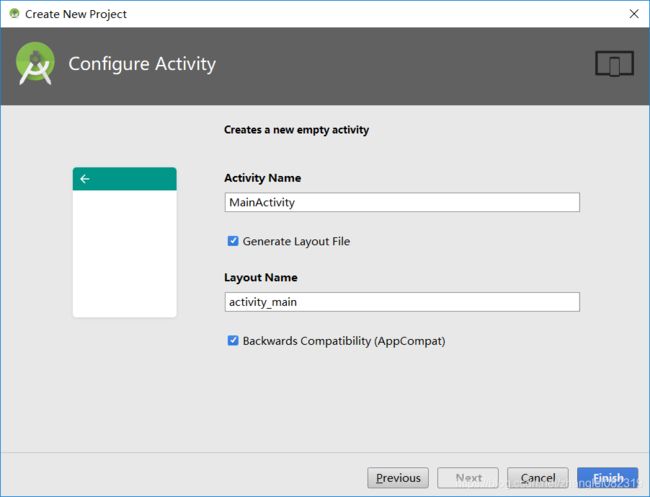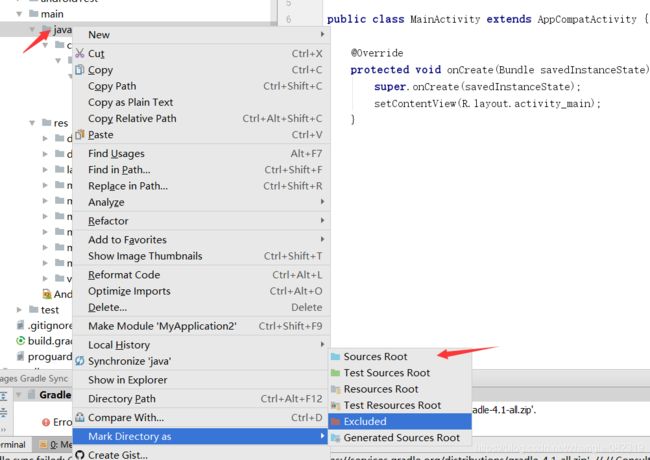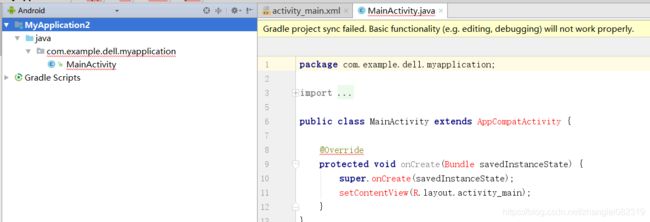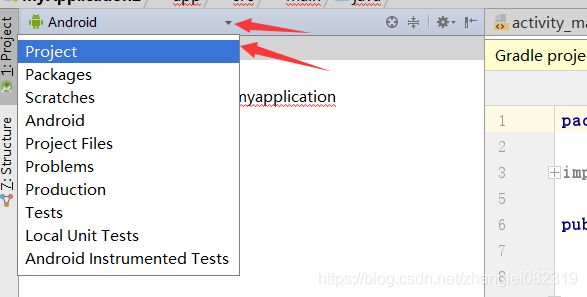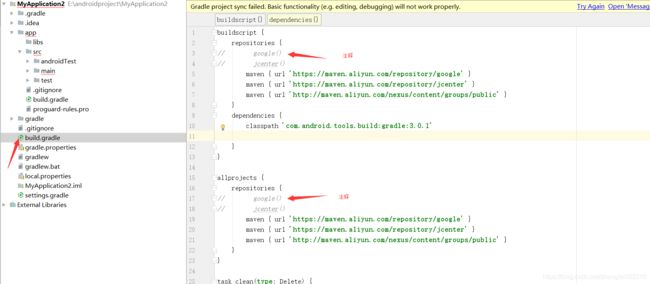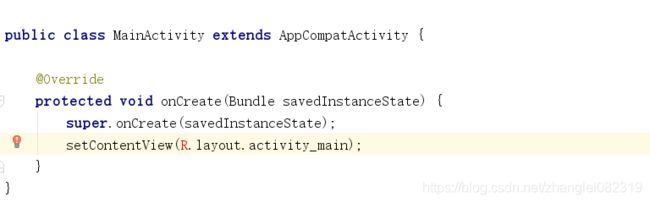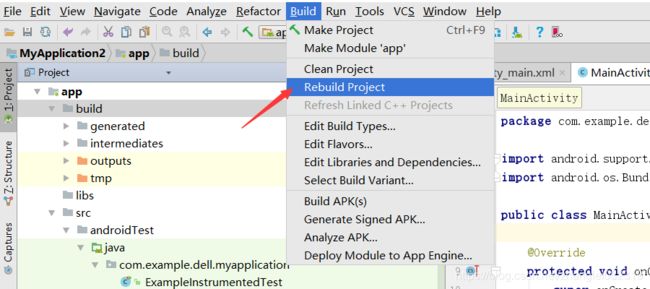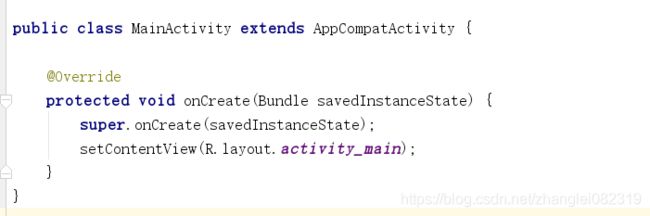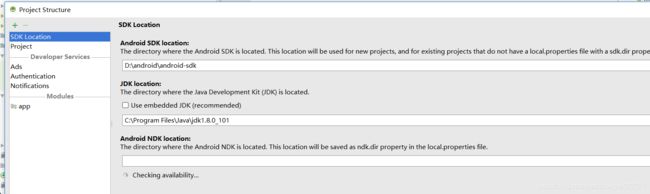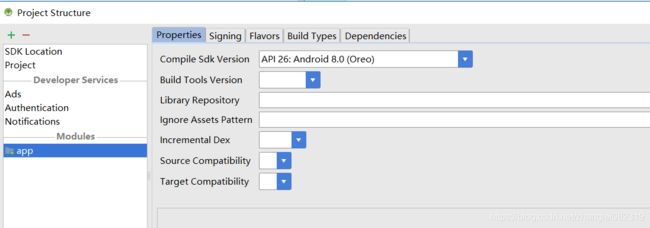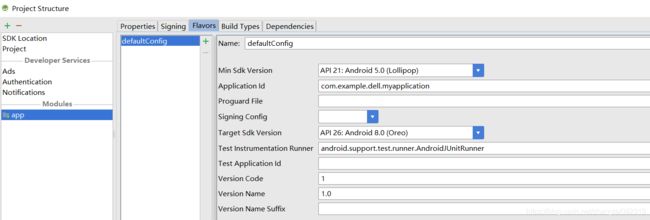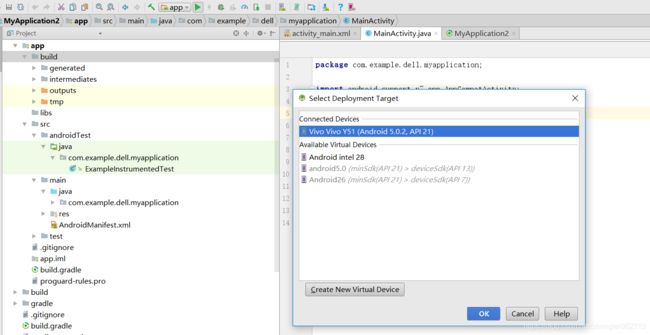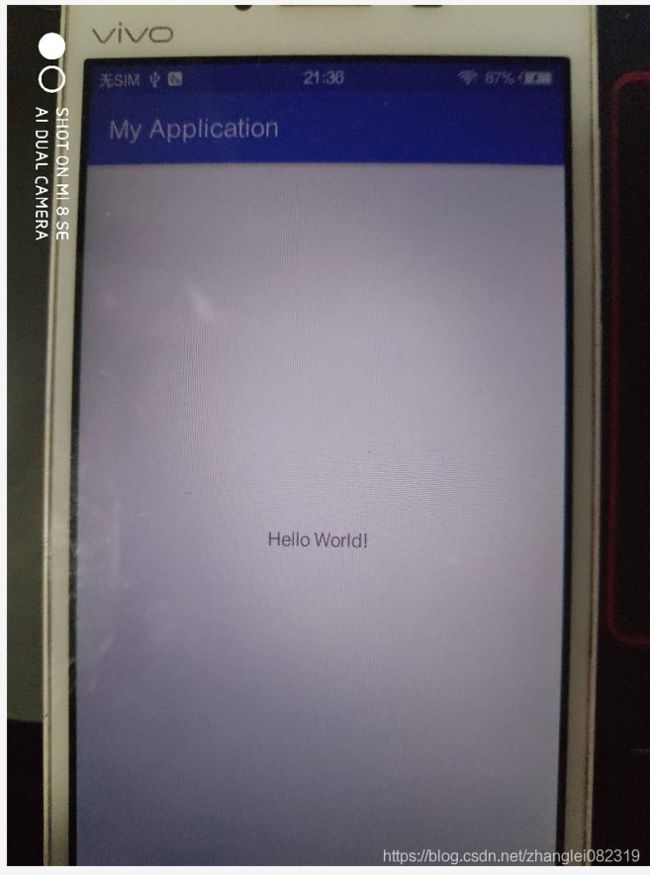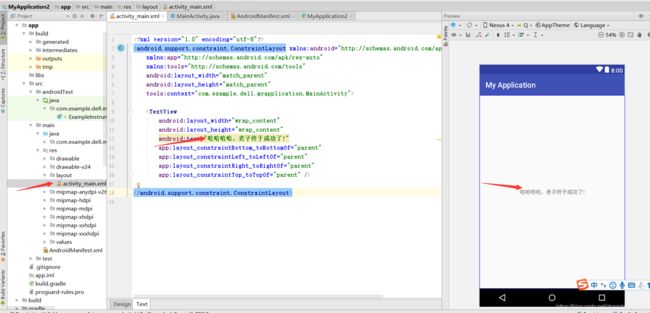Android studio搭建helloworld案例
android开发不难,但是android开发环境搭建搞得不好真的有点坑爹,用android studio开发一个简单的helloworld应用程序,这里做一下记录,希望可以帮助到被开发环境困扰的同志们。
开发android首先需要安装jdk,这个不需要多说。
第一步、下载sdk,不需要到官网下载啦,这里准备好了百度云地址:
这个是已经安装好的sdk无需下载,只是版本比较低 https://pan.baidu.com/s/12VT2E46JmHxdvTY7X1mm8w 提取码:2ift
这个是没有安装需要手动下载安装的 https://pan.baidu.com/s/1VcdyEYzFajv3MuH3MkZX1Q 提取码: 438m
没有安装需要手动安装,运行SDK manager.exe。如下
这里尽量将所有的版本和工具都下载
如果无法更新最新版本sdk,需要点击tools 选择options ,如下:这里添加一个代理地址 mirrors.neusoft.edu.cn 端口80
然后点击packages菜单 ,点击reload就会更新最新sdk,下载安装sdk有点慢,这里没有其他办法只能等待,大概要等待半天左右
第二步、配置sdk环境变量。这个和jdk环境变量一样,在path变量中添加sdk platform-tools目录
sdk home
第三步、下载安装android studio
这里有百度云地址:https://pan.baidu.com/s/15QR7LbSC8BfRtJHowLdsdA 提取码: c9jr
第四步、打开android studio, 开始创建hello world应用程序
1、新建一个新的android应用
2、这里选择5.1,如果不显示,需要在android studio中设置sdk位置
3、选择一个空的activity
4、这里可以勾选 Backwards Compatibility 这是sdk的新版本容器,外观有所调整
5、点击finish,等待应用程序创建成功。到此位置,大功告成,android helloworld应用程序创建完毕!
我去,什么鬼,怎么会老是卡在这个地方。遇到这种问题,不要问为什么,在gradle中点击cancel,意思是不要拉取直接创建。
等待创建完毕后如下图
哎呀我去,什么玩意儿,和我想象中有很大的差距。不要急,这里咱尝试值将main目录下的java目录置为source root目录
然后
哎呀我去,什么鬼,怎么就这么点目录了?其他文件呢?怎么报这么多错!
不要急 选择project就ok了
将外层 build.gradle更新为:
maven { url 'https://maven.aliyun.com/repository/google' }
maven { url 'https://maven.aliyun.com/repository/jcenter' }
maven { url 'http://maven.aliyun.com/nexus/content/groups/public' }
然后刷新gradle
可是这个R怎么又找不到了呢?真烦
这是因为项目没有build ,选择build菜单
等待片刻,然后就可以了
如果还有什么其他问题,必然是sdk没有设置好,或者gradle版本不对。
然后我们运行程序吧,由于本人电脑是AMD处理器,这里就真机调试了啊。
真机调试其实也很简单,用usb连上电脑,打开开发者模式,开启usb调试。然后点击运行,这里我用一个vivo手机调试
有点慢,先喝杯茶压压惊
测试结果如下:
咱更新一下内容啊
再测试
到此位置,结束。
嘿嘿,有帮助的同志意思意思啊,一毛也好啊!